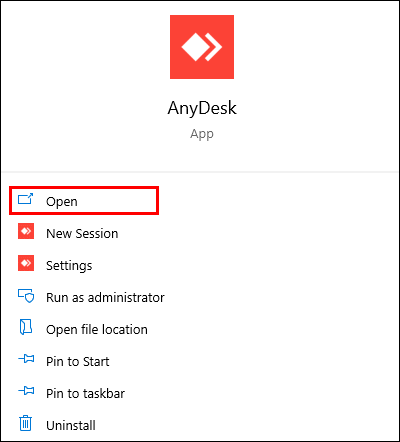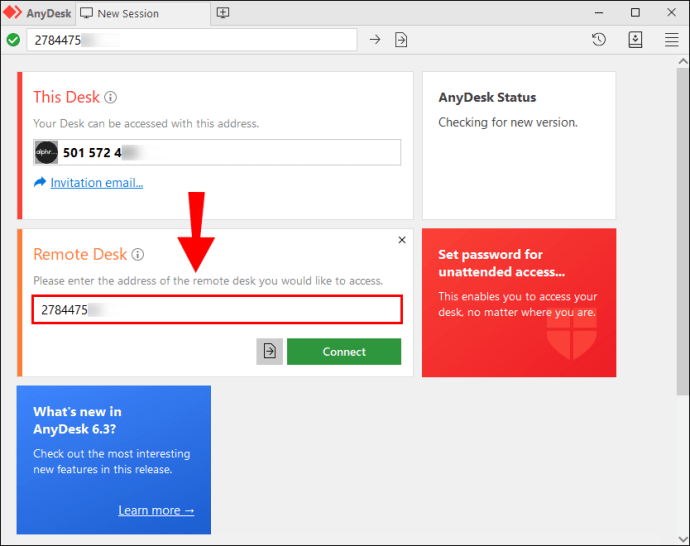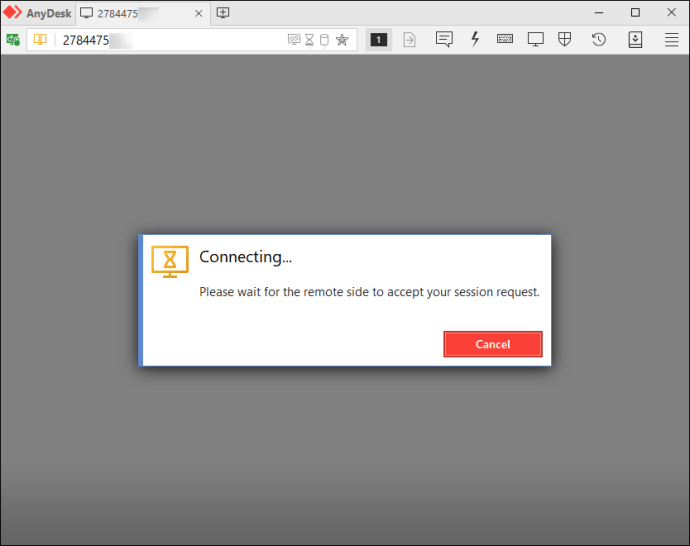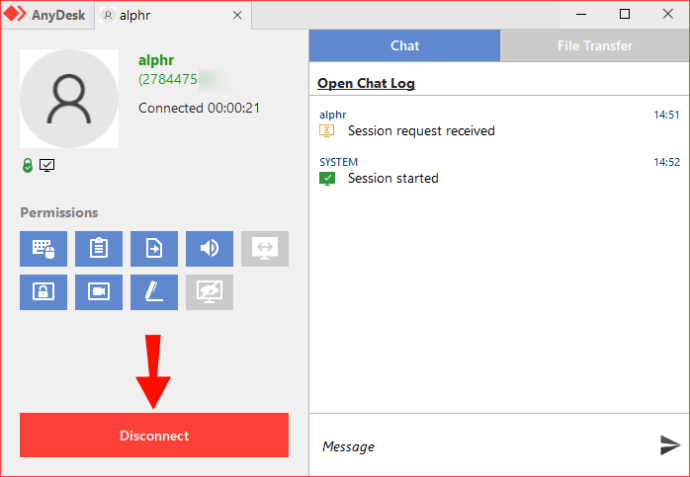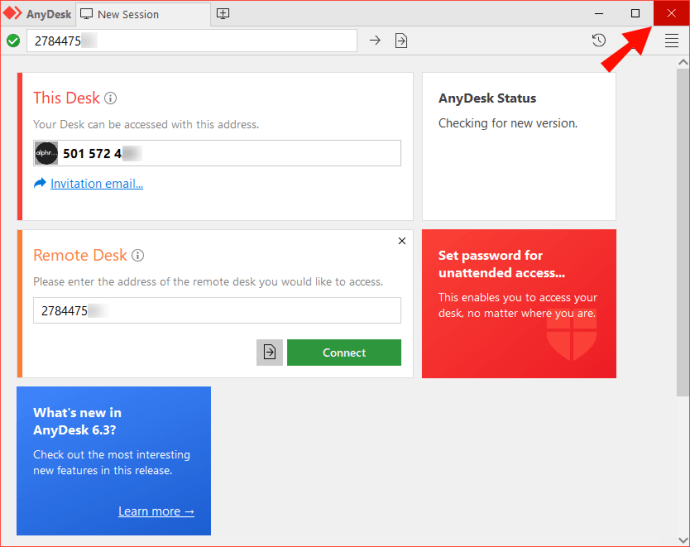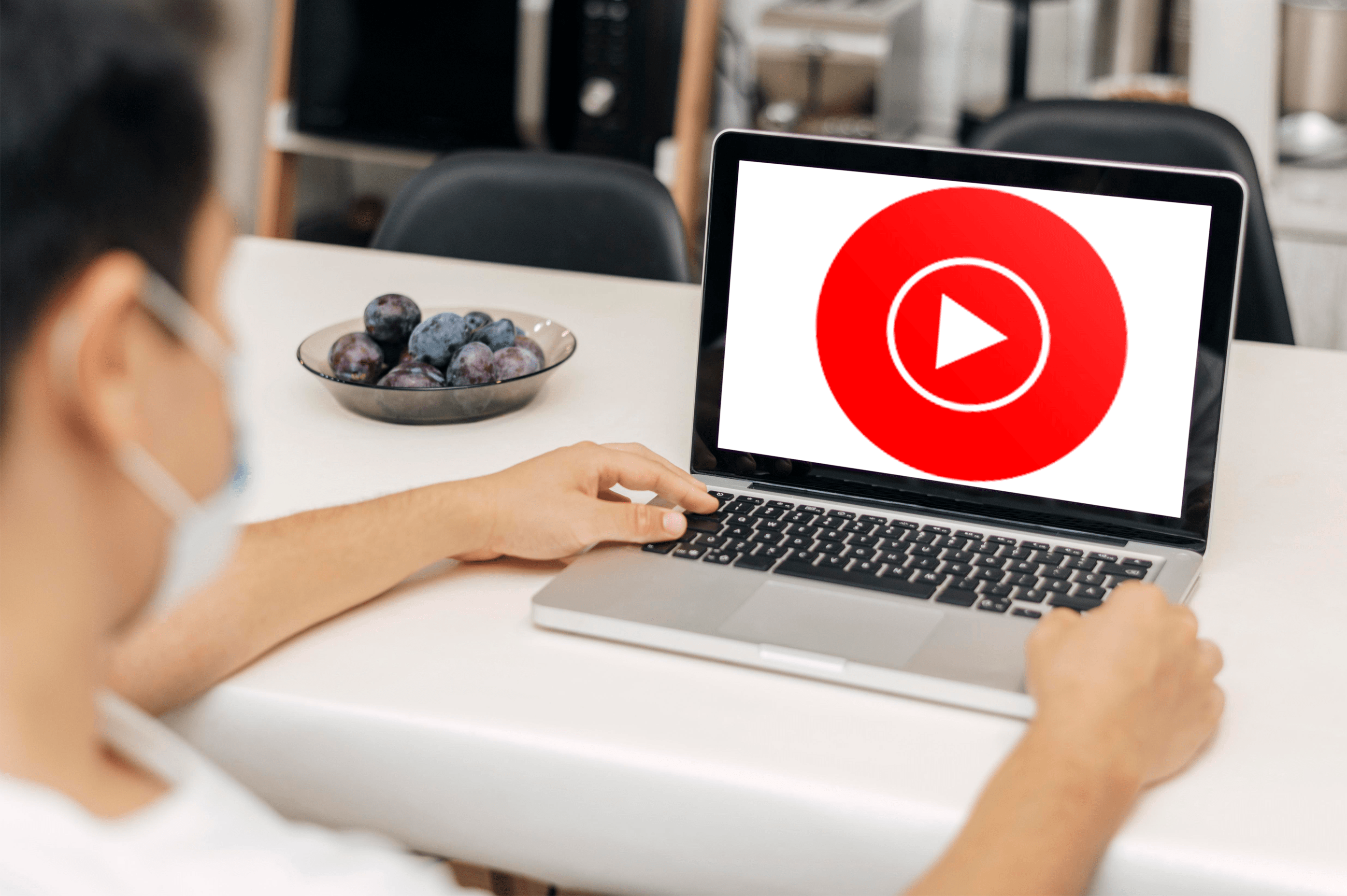AnyDesk'te Bağlantı Nasıl Kesilir
Siz ve iş arkadaşlarınız AnyDesk'i kullanıyorsanız, çalışma saatlerinde birbirinizin bilgisayarlarına erişmenin ne kadar yararlı olabileceğini zaten biliyorsunuzdur. Bu özellik ne kadar kullanışlı olursa olsun, işiniz bittiğinde kimsenin kişisel bilgisayarınıza meraklı olmasını istemezsiniz. Bu nedenle AnyDesk, ekibinizin bilgisayarınıza erişimini iptal edecek olan bağlantıyı hızlı bir şekilde sonlandırma seçeneği sunar.

Bu kılavuzda, AnyDesk'te bir bağlantıyı nasıl sonlandıracağınızı göstereceğiz. Ayrıca, AnyDesk'i indirme ve kurma sürecini ve temel özelliklerini açıklayacağız.
AnyDesk'in yalnızca yetkili uzaktan erişim için çalıştığını unutmayın; bu, doğal olarak herhangi bir bilgisayara erişemeyeceğiniz anlamına gelir. Başka bir deyişle, yalnızca bilgisayarınızda AnyDesk'in yüklü olması değil, aynı zamanda erişmek istediğiniz aygıtların da yüklü olması gerekir.
Bağlantı Nasıl Sonlandırılır
Her ikisi de yalnızca birkaç hızlı adım gerektirdiğinden, AnyDesk'te bir bağlantıyı nasıl başlatacağınızı ve sonlandıracağınızı size göstereceğiz. İlk olarak, AnyDesk kullanarak bilgisayarınızı yeni bir cihaza nasıl bağlayacağınızı görelim.
- AnyDesk'i masaüstünüzde açın.
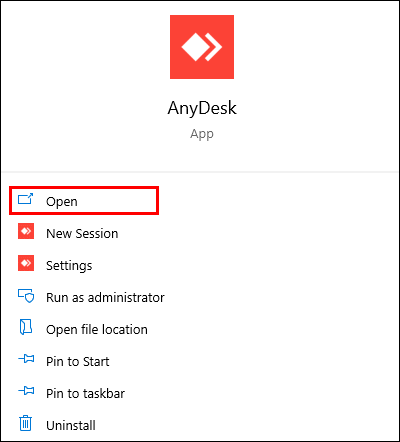
- İş arkadaşınızdan veya ekip üyenizden AnyDesk ID'sini göndermesini isteyin.
- Kimliği kopyalayın.
- Ana pencerenizdeki "Uzak Masa" altındaki kutuya yapıştırın.
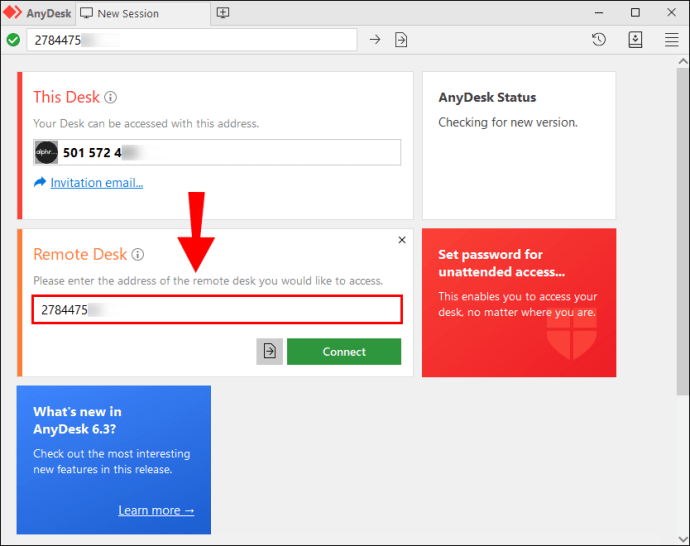
- İsteğinizi kabul etmelerini bekleyin.
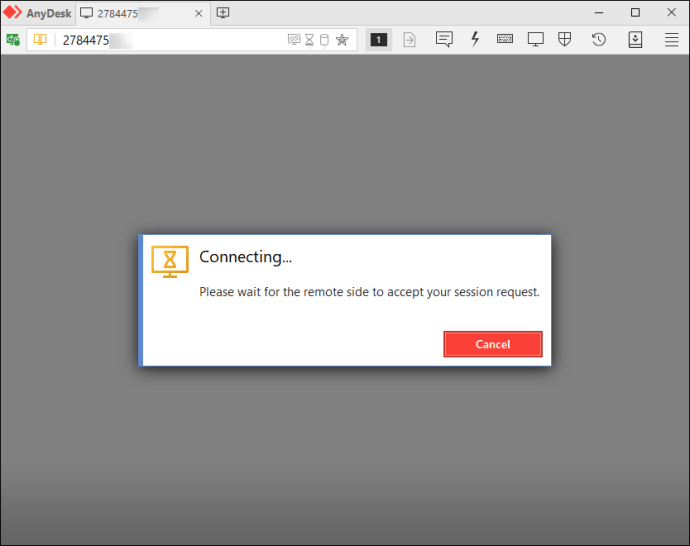
Başka birinin cihazınıza erişmesini istiyorsanız, ekranın sol üst köşesindeki kimliğinizi kopyalayın ve onun yerine ona gönderin. Cihazınıza erişmeye çalıştıklarında bir açılır pencere görürsünüz. Tek yapmanız gereken “Kabul Et” butonuna tıklamak.
Oturumu bitirme zamanı geldiğinde, bağlantıyı sonlandırmanın üç yolu vardır:
- Diğer cihazın penceresindeki “Bağlantıyı Kes” düğmesine tıklayın.
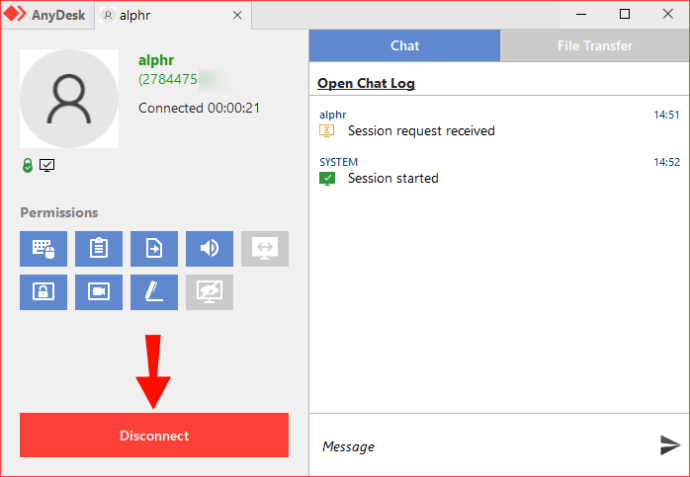
- Uzak cihazın sekmesini kapatın.
- AnyDesk uygulamasını kapatın.
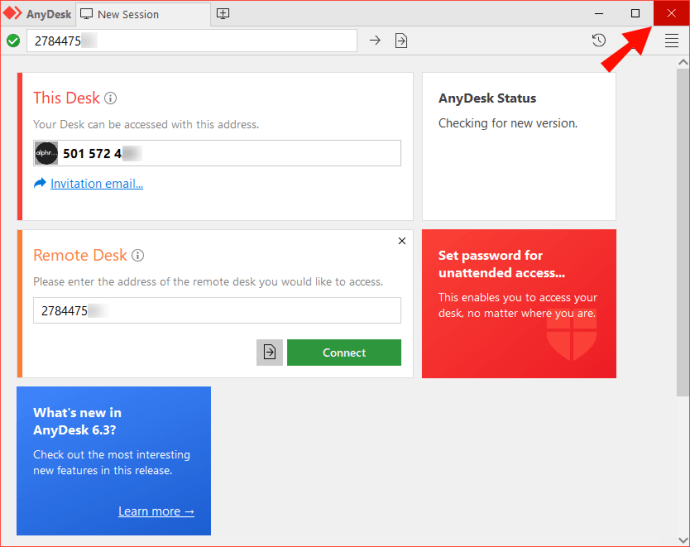
AnyDesk'te Gizliliğinizi Güvende Tutun
Artık AnyDesk kullanarak bir bağlantıyı nasıl başlatacağınızı ve sonlandıracağınızı biliyorsunuz. AnyDesk'i cihazınıza nasıl indireceğinizi ve ana özelliklerini nasıl kullanacağınızı da biliyorsunuz. AnyDesk, evden çalışırken veya birden fazla cihazda çalışırken oldukça kullanışlı bir araç olabilir. Çalışmanızı yönetmenize ve farklı ekranlar arasında gidip gelmemenize yardımcı olabilir.
Daha önce AnyDesk'te bir bağlantıyı sonlandırdınız mı? Bu yazıda bahsedilen yöntemlerden herhangi birini kullandınız mı? Aşağıdaki yorumlar bölümünde bize bildirin.